修图匠“ PS 图案和图案画笔的定义(组图)”Photoshop图文教程内容: PS 图案和图案画笔的定义
首先是绘图类工具。
说起此类工具大家一定会联想到我们在早先学习过的画笔 、铅笔
、铅笔 、以及历史纪录画笔
、以及历史纪录画笔 它们就属于这个类别。这个类别的工具都位于工具栏第一条和第二条横线之间。
它们就属于这个类别。这个类别的工具都位于工具栏第一条和第二条横线之间。
其他绘图类的工具有:污点修复画笔工具 、修复画笔工具
、修复画笔工具 、修补工具
、修补工具 、红眼工具
、红眼工具 、颜色替换工具
、颜色替换工具 、仿制图章工具
、仿制图章工具 、图案图章工具
、图案图章工具 、橡皮擦工具
、橡皮擦工具 、背景色橡皮擦工具
、背景色橡皮擦工具 、魔术橡皮擦工具
、魔术橡皮擦工具 、渐变工具
、渐变工具 、油漆桶工具
、油漆桶工具 、模糊工具
、模糊工具 、锐化工具
、锐化工具 、涂抹工具
、涂抹工具 、减淡工具
、减淡工具 、加深工具
、加深工具 、海绵工具
、海绵工具 。
。
需要注意的是,绘图类工具在使用中都有笔刷的应用,不同笔刷做出来的效果也不相同,如果对笔刷的设定不甚明了,在使用绘图工具的过程中可能会遇见难以理解的现象。因此请务必先掌握好我们在课程#03中所讲述的内容。
在讲解新工具的使用前,我们先要了解一下图案。图案在后面要学习到的几种工具中将会被使用到。在Photoshop中,图案和笔刷一样,属于一种“全局性”的定义,可以通过多个工具或多种方式调用。是可记忆和可重复使用的,我们要先学习一下图案的定义方法。
图案的定义过程很简单,打开一幅图像,用矩形选框工具选取一块区域,如下左图。然后通过【编辑>定义图案】就会出现设定框,可输入图案的名称。如下右图。确定后图案就存储了。
需要注意的是,必须用矩形选框工具选取,并且不能带有羽化(无论是选取前还是选取后),否则定义图案的功能就无法使用。另外如果不创建选区直接定义图案,将把整幅图像作为图案。
在本课后面部分将介绍如何定义无缝平铺图案。

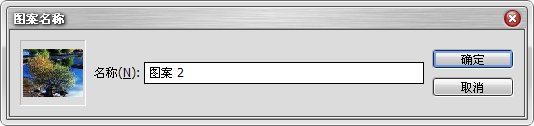
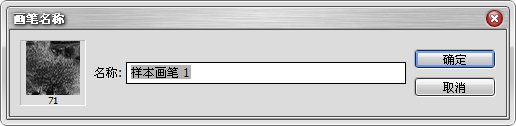
 、修补工具
、修补工具 、油漆桶工具
、油漆桶工具 。它们的共同特点是在公共栏中有图案的选项及图案列表。另外在图层样式设定的“图案填充”项目中也可以调用图案。
。它们的共同特点是在公共栏中有图案的选项及图案列表。另外在图层样式设定的“图案填充”项目中也可以调用图案。 我们将普通图案定义和画笔图案定义放在一起讲解是因为两者相似,但它们彼此的区别大家应该要记清楚。首先在定义步骤上,画笔笔刷图案会转为灰度而普通图案不会。其次在调用上,画笔图案顾名思义就是在画笔笔刷设定中使用的,这样有应用到笔刷的工具都可以使用。而普通的图案只有在上述几种方式下才可以被使用。
